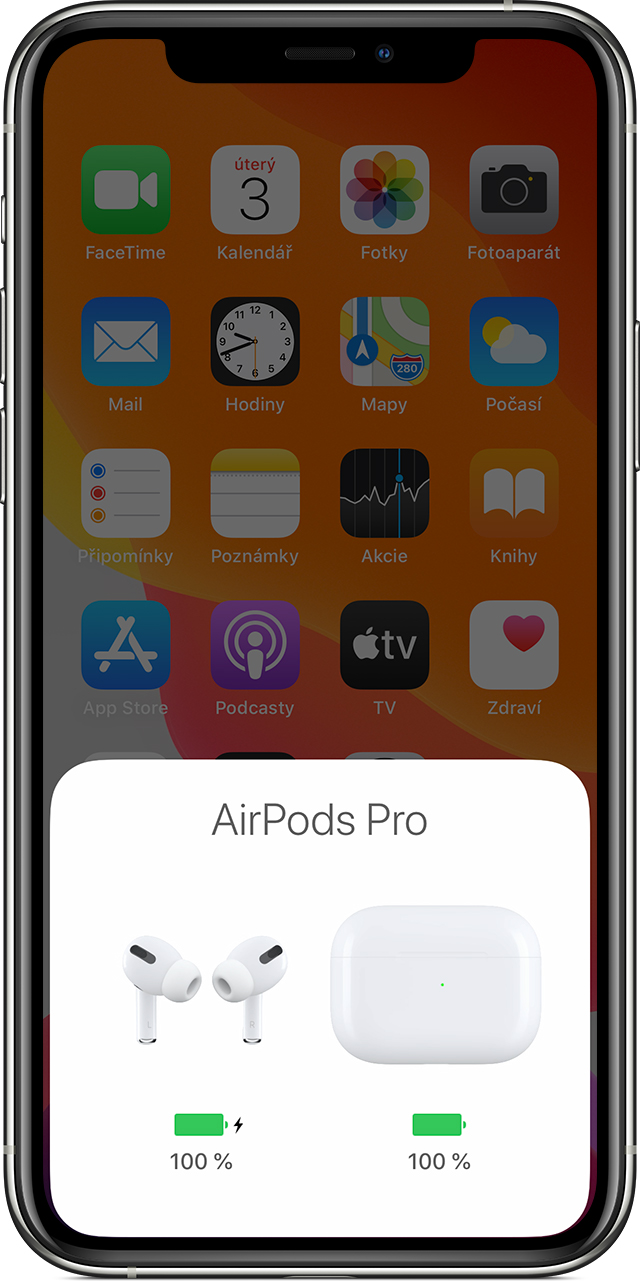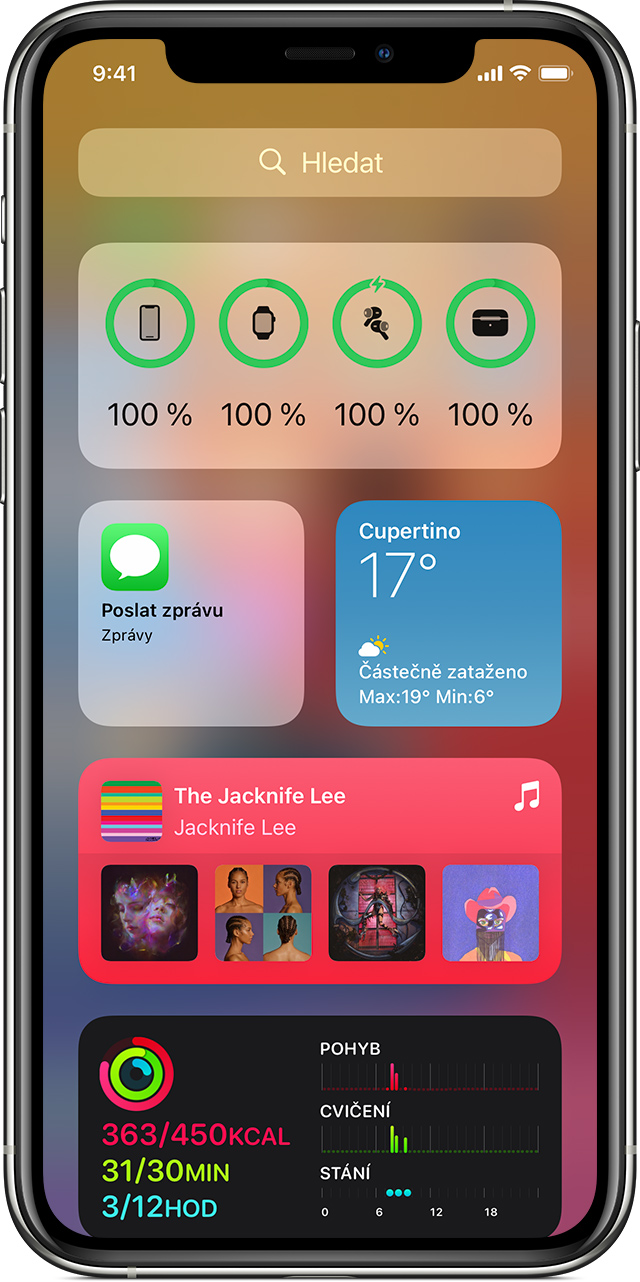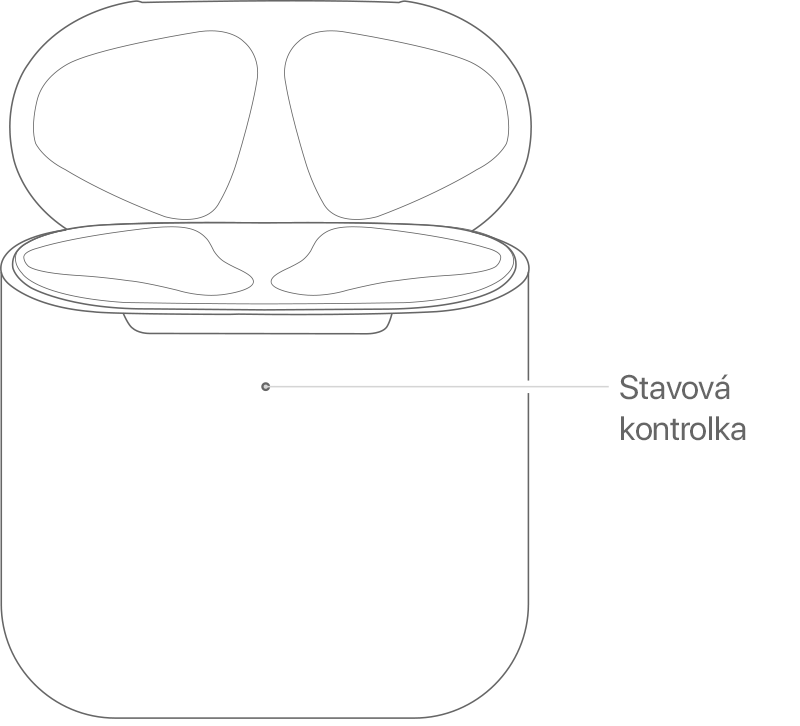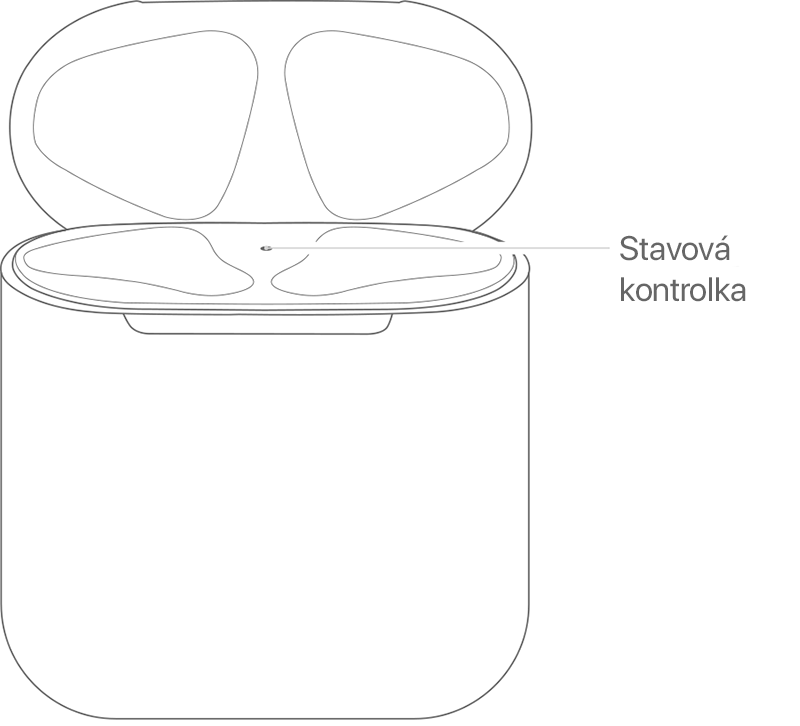Agar biz AirPods va AirPods Pro minigarnituralari haqida gapiradigan bo'lsak, ularni faqat belgilangan zaryadlash qutilari bilan zaryad qilishingiz mumkin. Siz ularni qo'yganingizdan so'ng ular zaryadlashni boshlaydilar. Berilgan korpus minigarnituralarni bir necha marta zaryadlash uchun yetarli quvvatga ega. Shunday qilib, siz naushniklarni yo'lda ham, foydalanmayotganingizda ham zaryad qilishingiz mumkin. Apple ta'kidlashicha, AirPods bir quvvatlanishda 5 soatgacha musiqa tinglash yoki 3 soatgacha suhbatlashish imkoniyatini beradi. Zaryadlash qutisi bilan birgalikda siz 24 soatdan ortiq tinglash yoki 18 soatdan ortiq suhbat vaqtiga ega bo'lasiz. Bundan tashqari, 15 daqiqada zaryadlash qutisidagi naushniklar 3 soatgacha tinglash va 2 soat gaplashish uchun quvvatlanadi.
Agar biz AirPods Pro-ga qarasak, bu har bir zaryad uchun 4,5 soat tinglash vaqti, faol shovqinni bekor qilish va o'tkazuvchanlik o'chirilgan holda 5 soat. Siz qo'ng'iroqni 3,5 soatgacha bajarishingiz mumkin. Kassa bilan birgalikda bu 24 soat tinglash va 18 soat suhbat vaqtini bildiradi. Quvvat qutisida naushniklar mavjud bo'lganidan keyin 5 daqiqada ular bir soat tinglash yoki gaplashish uchun zaryadlanadi.
Bo'lishi mumkin sizni qiziqtiradi

Ularning holatida AirPodlarni qanday zaryad qilish kerak
Agar sizda simsiz zaryadlash qutisi bo'lsa, uni har qanday Qi-sertifikatlangan zaryadlash paneli yordamida zaryad qilishingiz mumkin. Eshitish vositasi qopqog'i yopiq bo'lishi va holat chirog'i yuqoriga qaragan bo'lishi kerak. Holat chirog‘i zaryad holatini 8 soniya davomida ko‘rsatadi. Agar sizda AirPods Pro qurilmasi bo‘lsa, zaryadlash paneli ustidagi uning korpusiga barmog‘ingiz bilan teging va zaryad holati darhol sizga ko‘rinadi. Yashil chiroq to'liq zaryadlanganligini, to'q sariq chiroq korpusning zaryadlanganligini bildiradi.
Agar siz korpusni zaryad qilmoqchi bo'lsangiz va bu simsiz zaryadlash qutisi bo'lmagan AirPod'larning birinchi avlodiga ham tegishli bo'lsa, Lightning-ni hozirgi ulagichga ulang. Siz USB‑C/Lightning yoki USB/Lightning kabelidan foydalanishingiz mumkin, kabelning ikkinchi uchini yoqilgan kompyuterning USB portiga yoki tarmoqqa ulangan adapterga ulang. Koson AirPodlar bor-yo'qligidan qat'iy nazar zaryadlanishi mumkin. Shuni ham bilish yaxshiki, agar AirPods korpusda bo'lsa va uning qopqog'i ochiq bo'lsa, zaryad holati ko'rsatkichi ularning batareya quvvatini ko'rsatadi. Ammo ular korpusda bo'lmaganda, yorug'lik korpusning zaryad holatini ko'rsatadi. Agar bu erda to'q sariq diod yonib tursa, bu minigarnituralarning birdan kam to'liq zaryadi qolganligini ko'rsatadi.
Bo'lishi mumkin sizni qiziqtiradi

IOS qurilmasida batareya holatini qanday tekshirish mumkin
AirPods iOS tizimiga integratsiyalanganligi sababli ularning zaryad holatini aniqlash juda oson. Shunchaki AirPodlar o'rnatilgan korpus qopqog'ini oching va uni iPhone-ga yaqin tuting. Bir necha soniyadan so'ng, iPhone ularni aniqlashi bilanoq, u avtomatik ravishda maxsus bannerda nafaqat naushniklarning zaryadlash holatini, balki zaryadlash qutisini ham ko'rsatadi. Shuningdek, siz ushbu qiymatlarni Batareya vidjetida ko'rsatishingiz mumkin. Biroq, bu erda siz kamida bitta naushnik o'rnatilgan bo'lsa, korpusni ko'rasiz.














 Adam Kos
Adam Kos